
Índice:
- Autor John Day [email protected].
- Public 2024-01-30 11:37.
- Última modificação 2025-01-23 15:03.
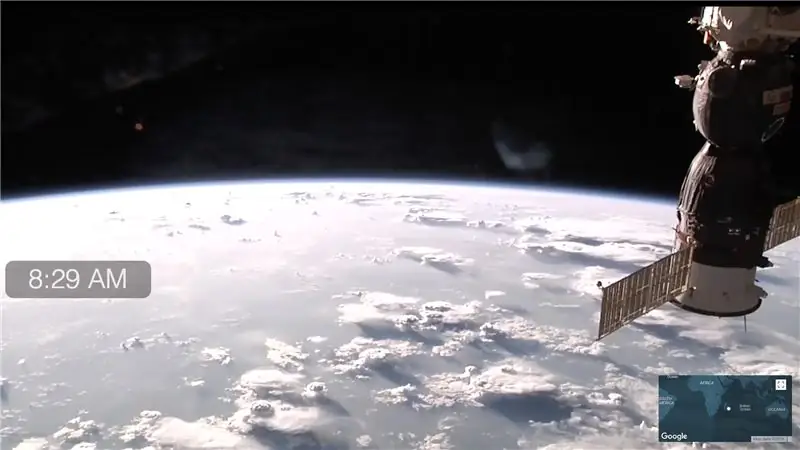
Oh, eu adoro o fato de que há câmeras na Estação Espacial Internacional, e há uma transmissão ao vivo 24 horas por dia, 7 dias por semana e você pode transmiti-la para o seu computador local, mas meu favorito é usar a transmissão como proteção de tela, quando o computador está em espera. Eu tenho uma TV de 42 como meu 'monitor de computador' e me perco na imagem.
[Nota do Editor: Este é AO VIVO, então a ISS pode estar na escuridão total, ou o feed da NASA pode estar inativo. Tente novamente mais tarde, mas não reclame.]
Etapa 1: ter isso no seu próprio computador Mac / PC
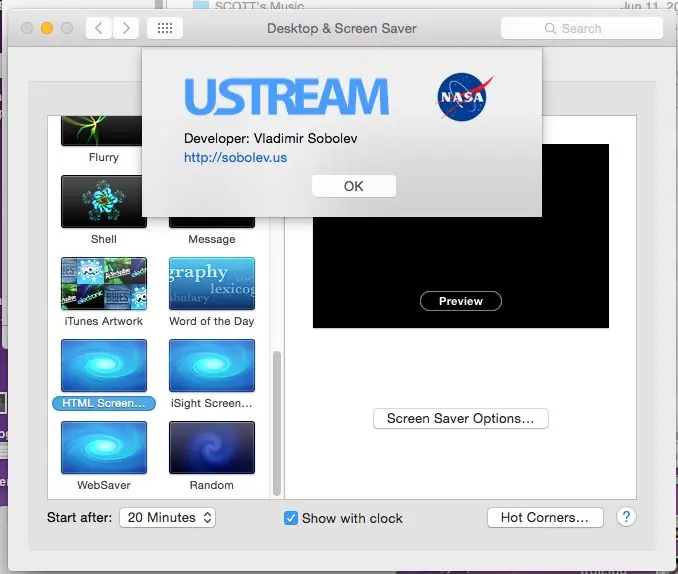
Este Instructable ensinará como fazer com que a transmissão ao vivo da NASA seja transmitida diretamente para o seu computador. Primeiro, aqui está o link para AMBOS Mac e PCs (ou apenas cole-o no seu navegador).
Essa pessoa tem o feed ao vivo e um mapa embutido mostrando a posição do ISS.
richardwestenra.com/iss/
Etapa 2: Macintosh

Baixe o websaver:
Abra o arquivo.dmg e instale o protetor de tela. Se você tiver problemas, tente estas instruções:
osxdaily.com/2014/07/30/install-screen-save…
Altere o protetor de tela para protetor de tela em Preferências do sistema> Área de trabalho e protetor de tela. Abra 'Opções de proteção de tela' e defina o URL como
Os usuários do OSX podem escolher baixar e instalar os arquivos nativos do protetor de tela. Eles são um pouco mais fáceis de instalar, mas não incluem um mapa ou a capacidade de alternar o feed.
Etapa 3: Instruções para Windows / PC

Baixe o protetor de tela da página da web:
github.com/cwc/web-page-screensaver
Para instalar, clique com o botão direito no arquivo baixado e clique em 'Instalar' ou salve-o na pasta Windows / System32.
Altere o protetor de tela para Protetor de tela da página da Web nas propriedades da tela. Abra Configurações e defina o URL como
É isso! SEU FEITO!
Recomendado:
Detector de janela aberta Arduino - para o inverno: 6 etapas

Arduino Open Window Detector - para o inverno: Está ficando frio lá fora, mas às vezes preciso de um pouco de ar fresco em meus quartos. Então, abro a janela, saio do quarto, fecho a porta e quero voltar em 5 a 10 minutos. E depois de algumas horas me lembro que a janela está aberta … Talvez você saiba
Automatizando uma estufa com LoRa! (Parte 2) -- Abridor de janela motorizado: 6 etapas (com imagens)

Automatizando uma estufa com LoRa! (Parte 2) || Abridor de janela motorizado: Neste projeto, mostrarei como criei um abridor de janela motorizado para minha estufa. Isso significa que vou mostrar qual motor usei, como projetei o sistema mecânico real, como conduzo o motor e, finalmente, como usei um Arduino LoRa
Um guia para Photojojo Project DIY: Faça uma janela de vitral: 5 etapas
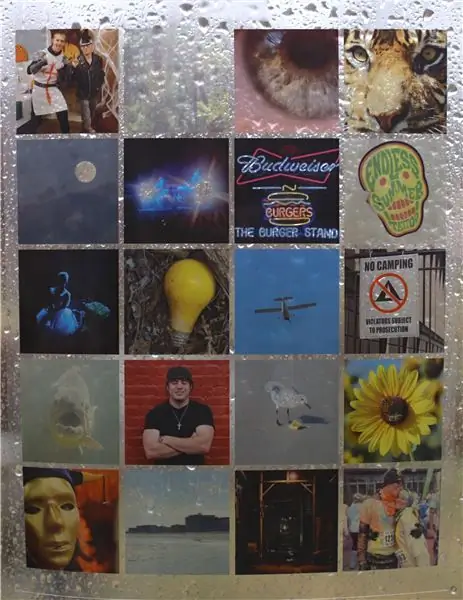
Um Guia para o Projeto Photojojo DIY: Faça uma Janela de Vitral: Além do Instructables, um dos meus sites favoritos é o Photojojo.com (se você nunca ouviu falar dessas pessoas super legais, deveria visitá-los.) Há cerca de uma semana eles postaram, http://content.photojojo.com/diy/diy-make-stained-glass-instagram-window
Decoração de janela com luz de Natal controlada por WiFi: 4 etapas

Decoração de janela com luz de Natal controlada por Wi-Fi: controle uma faixa de luz LED do seu telefone ou PC - muitos padrões de luz divertidos com tema de Natal
Cortina automática / persiana de janela usando Arduino e LDR: 3 etapas

Cortina automática / cortina de janela usando Arduino e LDR: Neste tutorial, vamos demonstrar como fazer uma cortina de janela automática usando Arduino e o módulo LDR. Durante o dia, a cortina / persiana irá rolar para baixo e durante a noite irá rolar para cima
